Oryginalny plik ServiceManager.exe jest komponentem oprogramowania Intel AppUp (SM) firmy Intel Corporation .
„ServiceManager.exe”, usługa systemu Windows w tle zwana również „ismAgent.exe”, uruchomiła i utrzymywała okno sklepu cyfrowego dla App-Up® Center Intela, krótkotrwałego projektu od 2010 do 2014 roku, mającego na celu odkrycie nowych programistów na całym świecie do projektowania i przesyłania aplikacji na Ultrabooki, laptopy i tablety. (Pokaz slajdów PowerPoint wykonawczy Intela wykorzystywał zamiennie zarówno „ServiceManager.exe”, jak i „ismAgent.exe” dla tego jednego modułu.) Wiele aplikacji zatwierdzonych przez Intel dla tego sklepu, nieobsługiwanych od marca 2014 r., Opierało się na obecności tego programu uruchomić i uruchomić. Mogą nadal istnieć na niektórych komputerach, ale mogą nie działać. Nie odinstalowuj „ServiceManager.exe”, co można zrobić z Panelu sterowania, chyba że masz zamiar je również usunąć. Firma Intel została założona w 1968 r., A jej główna siedziba znajduje się w Santa Clara, Kalifornia, USA. Jest największym i najwyżej cenionym producentem półprzewodników na świecie; oprogramowanie stanowiło tylko cztery procent przychodów z 2015 roku.
ServiceManager oznacza Intel Service Manager
Rozszerzenie .exe w nazwie pliku wskazuje plik do cięcia exe. Pliki wykonywalne mogą w niektórych przypadkach uszkodzić komputer. Dlatego przeczytaj poniżej, aby samemu zdecydować, czy ServiceManager.exe na twoim komputerze to trojan, który powinieneś usunąć, czy też jest to plik należący do systemu operacyjnego Windows lub zaufanej aplikacji.
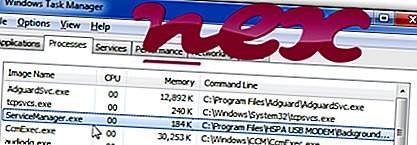
Proces znany jako Service Manager lub Intel Services Manager
należy do oprogramowania Intel AppUp (SM) lub Mobile Hotspot Admin lub Virgin Media Service Manager lub Connection Manager lub Web Connection lub MobiFone FastConnect (wersja 3G) lub INet lub Dodo Mobile
JRD COMMUNICATION (SHENZHEN) LTD lub Intel (www.intel.com) lub Virgin Media (www.virginmedia.com) lub techwin lub AVG (www.freeavg.com).
Opis: ServiceManager.exe nie jest niezbędny w systemie Windows i często powoduje problemy. ServiceManager.exe znajduje się w podfolderze „C: \ Program Files (x86)” - zazwyczaj C: \ Program Files (x86) \ HSPA USB MODEM \ BackgroundService \ lub C: \ Program Files (x86) \ Intel \ IntelAppStore \ bin \ . Znane rozmiary plików w systemie Windows 10/8/7 / XP to 49 752 bajtów (24% wszystkich wystąpień), 51 576 bajtów i 12 innych wariantów. Jest to usługa (Meditel Imola Modem Device Helper) działająca niewidocznie w tle: usługa w tle dla karty danych.
Program nie jest widoczny. ServiceManager.exe jest certyfikowany przez godną zaufania firmę. Plik nie jest plikiem systemowym Windows. ServiceManager.exe to plik podpisany przez Verisign. ServiceManager.exe to plik bez informacji o jego twórcy. Dlatego stopień bezpieczeństwa technicznego jest 42% niebezpieczny ; ale należy również porównać tę ocenę z opiniami użytkowników.
Odinstalowanie tego wariantu: Jeśli masz jakiekolwiek problemy z ServiceManager.exe, możesz usunąć cały program HSPA USB MODEM lub Intel AppUp (SM) za pomocą Panelu sterowania systemu Windows.Ważne: niektóre złośliwe oprogramowanie kamufluje się jako ServiceManager.exe, szczególnie gdy znajduje się w folderze C: \ Windows lub C: \ Windows \ System32. Dlatego należy sprawdzić proces ServiceManager.exe na komputerze, aby sprawdzić, czy jest to zagrożenie. Zalecamy Menedżera zadań bezpieczeństwa do weryfikacji bezpieczeństwa komputera. To był jeden z najpopularniejszych plików do pobrania The Washington Post i PC World .
Czysty i uporządkowany komputer jest kluczowym wymogiem pozwalającym uniknąć problemów z ServiceManager. Oznacza to uruchomienie skanowania w poszukiwaniu złośliwego oprogramowania, wyczyszczenie dysku twardego za pomocą 1 cleanmgr i 2 sfc / scannow, 3 odinstalowanie programów, których już nie potrzebujesz, sprawdzenie programów Autostart (przy użyciu 4 msconfig) i włączenie automatycznej aktualizacji systemu Windows 5. Zawsze pamiętaj, aby wykonywać okresowe kopie zapasowe lub przynajmniej ustawiać punkty przywracania.
Jeśli napotkasz rzeczywisty problem, spróbuj przypomnieć sobie ostatnią rzecz, którą zrobiłeś lub ostatnią rzecz zainstalowaną przed pojawieniem się problemu po raz pierwszy. Użyj polecenia 6 resmon, aby zidentyfikować procesy, które powodują problem. Nawet w przypadku poważnych problemów, zamiast ponownej instalacji systemu Windows, lepiej jest naprawić instalację lub, w przypadku systemu Windows 8 i nowszych wersji, wykonać polecenie 7 DISM.exe / Online / Cleanup-image / Restorehealth. Pozwala to naprawić system operacyjny bez utraty danych.
Aby pomóc w analizie procesu ServiceManager.exe na komputerze, pomocne okazały się następujące programy: Menedżer zadań zabezpieczeń wyświetla wszystkie uruchomione zadania systemu Windows, w tym wbudowane procesy ukryte, takie jak monitorowanie klawiatury i przeglądarki lub wpisy Autostart. Unikalna ocena ryzyka bezpieczeństwa wskazuje na prawdopodobieństwo, że proces ten stanowi potencjalne oprogramowanie szpiegujące, złośliwe oprogramowanie lub trojan. B Malwarebytes Anti-Malware wykrywa i usuwa uśpione oprogramowanie szpiegujące, reklamowe, trojany, keyloggery, złośliwe oprogramowanie i moduły śledzące z dysku twardego.
Powiązany plik:
csrcs.exe connect.service.contentservice.exe bonanzadealsie.dll ServiceManager.exe spmonitor.exe webplayer.exe icesoundservice64.exe clmsserver.exe wlancu.exe wajamupdater.exe dfsvc.exe












